Każdy program do kosztorysowania umożliwia definiowanie narzutów kosztorysu. Jest to oczywiste, bo bez narzutów nie ma kosztorysu. System narzutów w programie może być jednak mniej lub bardziej rozbudowany. Program Norma pozwala na całkowicie dowolne określanie narzutów. Można definiować narzuty dla całości kosztorysu, dla poszczególnych działów i poddziałów, a także dla pojedynczych pozycji. Można precyzyjnie określać od czego ma być liczony dany narzut (R, M lub S oraz inne narzuty) i podawać go procentowo albo kwotowo. O tym jednak w tym artykule nie będę się rozpisywał, gdyż sądzę, że każdy z użytkowników Normy doskonale o tym wie. Skoncentruję się jedynie na narzutach pozycji.
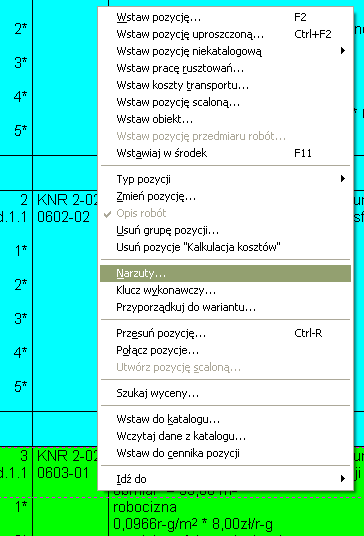
Rys.1. Menu podręczne edycji pozycji
Gdy chcemy dla pozycji zdefiniować narzuty inne niż określone dla kosztorysu lub działu, możemy z menu Pozycja lub z menu podręcznego, w momencie gdy wskazana została na formularzu kosztorysu interesująca nas pozycja, wybrać hasło Narzuty. Program przejdzie wówczas do edytora narzutów.
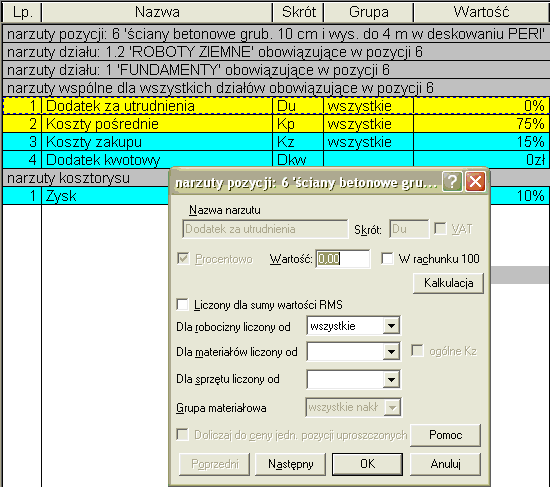
Rys.2. Definicja narzutów pozycji
W to samo miejsce przejść można również za pomocą ikony  . Należy jednak pamiętać, że wchodząc do edytora narzutów tą drogą (przez ikonę) nie będziemy mieli możliwości edytowania narzutów dla tych pozycji, które wcześniej nie miały narzutów indywidualnych.
. Należy jednak pamiętać, że wchodząc do edytora narzutów tą drogą (przez ikonę) nie będziemy mieli możliwości edytowania narzutów dla tych pozycji, które wcześniej nie miały narzutów indywidualnych.
Dopóki nie zostaną dla danej pozycji zdefiniowane jej narzuty indywidualne, każdej z nich dotyczą narzuty działu, w którym się znajduje. Aby edytować wartość istniejących narzutów, musimy wskazać wiersz z jego definicją i dwukrotnie kliknąć lub nacisnąć ENTER. Pokaże się wówczas okno narzutu, w którym możemy poustawiać wszystkie dane. Na Rys. 2. widać, że wśród narzutów wspólnych działu obowiązujących dla pozycji 6 dwa są podświetlone na żółto, a trzy na niebiesko. Oznacza to, że dwa pierwsze mają wartości inne niż w pozostałych pozycjach działu, a trzy takie same.
Gdy do pozycji chcemy dodać narzut, którego nie ma w innych pozycjach, to wskazujemy wiersz z tekstem „narzuty pozycji: 6 ściany ...” i naciskamy ikonę  . Pojawi się wówczas okno nowego narzutu, do którego wstawimy odpowiednie dane. Na Rys. 3. widać dwie pozycje, z których każda ma inną wartość narzutu kosztów pośrednich. Dodatkowo w pozycji 6 nie występuje (ponieważ nadano mu zerową wartość) dodatek za utrudnienia, który występuje w pozostałych pozycjach działu.
. Pojawi się wówczas okno nowego narzutu, do którego wstawimy odpowiednie dane. Na Rys. 3. widać dwie pozycje, z których każda ma inną wartość narzutu kosztów pośrednich. Dodatkowo w pozycji 6 nie występuje (ponieważ nadano mu zerową wartość) dodatek za utrudnienia, który występuje w pozostałych pozycjach działu.
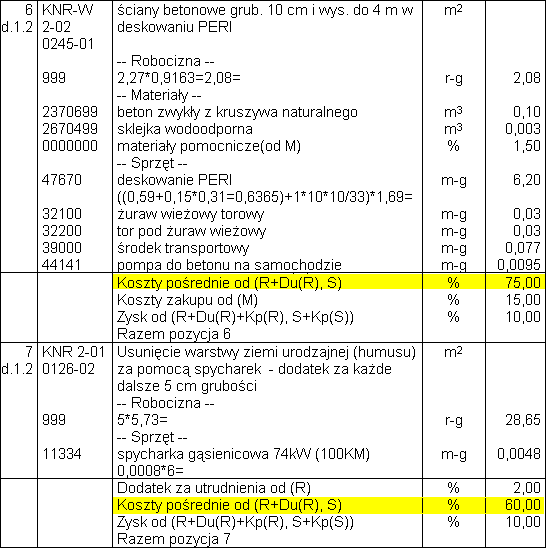
Rys.3. Różne narzuty w dwóch pozycjach tego samego działu
Czytelniczka w liście do redakcji zadała pytanie, w jaki sposób ma się zorientować, w których pozycjach zostały zdeklarowane indywidualne narzuty. Otóż jest to bardzo proste. Gdy wejdziemy w widok edytora narzutów, zobaczymy w lewym, górnym rogu ekranu rozwijalną listę elementów kosztorysu, dla których określono narzuty. Wśród nich znajdziemy wszystkie te pozycje, których narzuty różnią się od innych.

Rys.4. Lista elementów z różnymi narzutami